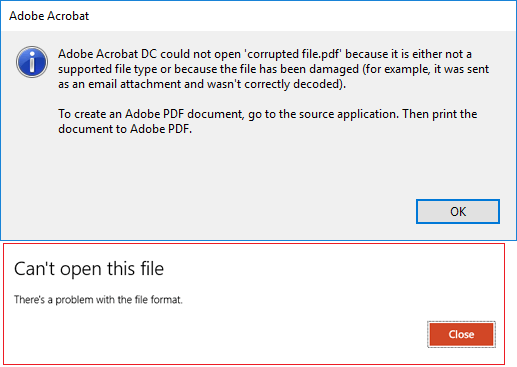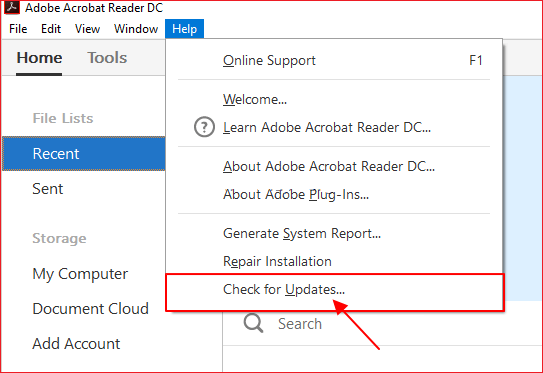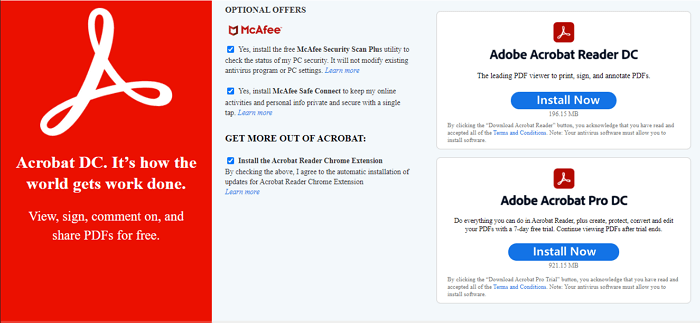Il PDF, acronimo di Portable Document Format, è stato sviluppato da Adobe nel 1990. L'editor PDF attualmente utilizzato è il famoso Adobe Acrobat, che consente alle persone di modificare, convertire e criptare file PDF su computer Windows e Mac.
Mentre serviamo persone in tutto il mondo, gli utenti PDF si sono imbattuti in diversi errori, come l'impossibilità di aprire i file PDF, la loro corruzione o danneggiamento. E siamo qui per guidarti nella riparazione gratuita dei file PDF utilizzando Acrobat. Iniziamo.
Errore: Il PDF è corrotto e non può essere aperto, Perché?
"Come posso aprire gratuitamente un file PDF corrotto? Il mio file PDF non si apre in Adobe Acrobat. Esiste un modo per riparare un file PDF che non si apre?"
Il file PDF che non si apre è un sintomo che indica che il file corrente è corrotto o danneggiato. Quindi, cosa ha causato la corruzione del file? Controlla l'elenco qui:
![Errore di apertura del PDF]()
- L'applicazione Adobe Acrobat è stata corrotta
- Trasferimento interrotto del file PDF
- Il file PDF è stato corrotto durante la modifica
- Download fallito o incompleto del file PDF
- Arresto improprio dell'app o del sistema
- Interruzione improvvisa dell'alimentazione elettrica
- Infezione da virus o malware
Posso aprire gratuitamente un file PDF corrotto o danneggiato? Come posso riparare un file PDF che non si apre? Segui la prossima parte e impara come riparare un file PDF corrotto con Adobe Acrobat da solo.
Come riparare un file PDF danneggiato utilizzando Acrobat gratuitamente
In questa sezione, abbiamo raccolto tutte le soluzioni ufficiali di Adobe e puoi seguirle una per una per ottenere aiuto:
Metodo 1. Aggiornare Adobe Reader/Adobe Acrobat
- Avvia Adobe Acrobat o Adobe Reader
- Scegli Aiuto > Verifica aggiornamenti.
![Aggiornare Adobe Acrobat per correggere il file PDF corrotto]()
- Segui i passaggi nella finestra dell'Aggiornamento per installare gli ultimi aggiornamenti.
Una volta completato, aprire il file PDF per verificare se il problema viene risolto.
Metodo 2. Scaricare e Installare l'Editor PDF Adobe - Acrobat
- Accedi alla pagina di download di Adobe Reader o Acrobat.
- Trova l'ultima versione o una versione più recente, scegli Installa ora.
![Installare Adobe Acrobat per riparare un file PDF corrotto]()
- Segui la guida all'installazione per installare una nuova edizione sul proprio computer.
- Avvia il nuovo Adobe Acrobat e apri il file PDF per verificare se è possibile visualizzarne il contenuto.
Metodo 3. Trovare il PDF corrotto dal file temporaneo
- Trova la cartella temporanea dei file PDF sul proprio PC. Il percorso predefinito è: C:\Users\%NomeUtente%\AppData\Roaming\Adobe\Acrobat\1X.0\AutoSave\
- Trova il file temporaneo PDF.
- Avvia Adobe Acrobat sul proprio computer e apri il file PDF.
- Quando si visualizza il contenuto, salva il file PDF come nuovo documento.
Suggerimenti bonus per riparare file PDF corrotto/danneggiato
Se i tre metodi sopra descritti non funzionano, significa che il problema non è causato da Adobe Acrobat. Segui le soluzioni indicate in questa sezione per scoprire come riparare i file PDF danneggiati autonomamente.
#1. Scarica lo strumento di riparazione Adobe PDF
Il metodo più raccomandato per riparare il file Adobe PDF è rivolgersi al tool di riparazione Adobe PDF per chiedere aiuto. Qui, EaseUS Fixo Document Repair con la sua funzione di riparazione file ti consente di riparare facilmente i file PDF corrotti o non apribili durante il processo di recupero.
Passaggio 1. Scarica e avvia Fixo sul tuo PC o laptop. Scegli " Riparazione file" per riparare i documenti Office danneggiati, tra cui Word, Excel, PDF e altri. Clicca su "Aggiungi file" per selezionare i documenti danneggiati.
Passaggio 2. Per riparare più file contemporaneamente, clicca sul pulsante "Ripara tutto". Se desideri riparare un singolo documento, sposta il puntatore sul file di destinazione e scegli "Riparazione". È anche possibile visualizzare l'anteprima dei documenti facendo clic sull'icona dell'occhio.
Passaggio 3. Clicca su "Salva" per salvare un documento selezionato. Seleziona "Salva tutto" per salvare tutti i file riparati. Scegli "Visualizza file riparato" per individuare la cartella riparata.
#2. Prova un altro lettore di PDF
In genere, il documento PDF che non si apre potrebbe essere influenzato da un lettore PDF difettoso. Pertanto, potresti provare a cambiare lettore PDF e riaprire il documento PDF per vedere se il problema viene risolto.
Qui puoi provare il PDF Editor, Adobe PDF Reader, Adobe Acrobat, ecc.
#3. Converti il file PDF problematico
A volte, la conversione del file PDF in un altro formato come DOC, DOCX, immagini o testo, ecc., può risolvere il problema di apertura del file PDF. È possibile utilizzare un convertitore PDF o convertire direttamente il PDF in un nuovo file di documento utilizzando Adobe Acrobat.
I file PDF sono importanti, vai ora per proteggere i file Adobe PDF
In questa pagina, abbiamo spiegato le cause di base dell'errore di apertura del file PDF e offerto molteplici soluzioni per aiutarti a risolvere efficacemente il problema del file PDF.
Quando si verifica questo errore, suggeriamo di provare prima ad aprire e riparare il file PDF con Adobe Acrobat aggiornando o installando una nuova versione. Se non funziona, rivolgersi a uno strumento affidabile di riparazione PDF per ottenere aiuto. A volte, la conversione del file in un altro formato potrebbe funzionare.
In quanto i file PDF sono importanti, è importante che tu agisca per proteggere i tuoi file PDF ora. Ecco alcuni consigli che puoi provare:
- Esegui regolarmente il backup dei file PDF.
- Aggiorna tempestivamente l'editor o il lettore PDF.
- Assicurati che il processo di download e trasferimento dei PDF sia completo.
- Esegui regolarmente strumenti o software antivirus.
Domande frequenti su come riparare un documento PDF
Quali sono le cause più comuni di danneggiamento dei file PDF?
Le cause più comuni di danneggiamento dei file PDF includono interruzioni durante il download o il trasferimento del file, problemi di compatibilità tra diverse versioni di software, corruzione del file a causa di attacchi di malware o virus, errori di sistema, e malfunzionamenti del software che ha generato il PDF.
È possibile riparare un file PDF danneggiato utilizzando Adobe Acrobat?
Potresti provare le seguenti soluzioni per riparare documenti PDF con Adobe Acrobat:
- Metodo 1. Aggiornare Adobe Reader/Adobe Acrobat
- Metodo 2. Scaricare e Installare l'Editor PDF Adobe - Acrobat
- Metodo 3. Trovare il PDF corrotto dal file temporaneo
Adobe Acrobat può riparare un file PDF protetto da password?
Adobe Acrobat può tentare di riparare un file PDF danneggiato protetto da password, ma ti verrà richiesto di inserire la password corretta prima di poter accedere al file e avviare il processo di riparazione. Se hai dimenticato la password, dovrai utilizzare un software di recupero password o rimozione protezione prima di poter tentare di riparare il file con Acrobat.
Esiste un modo per prevenire il danneggiamento dei file PDF?
Sebbene non sia possibile prevenire completamente il danneggiamento dei file PDF, ci sono alcune misure che è possibile adottare per ridurre il rischio:
- Assicurati di utilizzare versioni aggiornate e compatibili del software per creare, modificare e visualizzare i file PDF.
- Evita di interrompere il download o il trasferimento di file PDF.
- Mantieni il tuo sistema operativo e il software aggiornati con le ultime patch di sicurezza.
- Utilizza un software antivirus affidabile e aggiornalo regolarmente. e. Esegui regolarmente il backup dei tuoi file importanti su dispositivi esterni o servizi di archiviazione cloud.